Zobrazení a úprava kódu pomocí náhledu definice (Alt+F12)
Pomocí příkazu Náhled definice můžete zobrazit a upravit kód, aniž byste museli přepínat od kódu, na kterém pracujete. Náhled definice a Přejít k definici zobrazují stejné informace, ale Náhled definice ji zobrazí v automaticky otevíracím okně a Přejít k definici zobrazí kód v samostatném okně. Přejít na definici způsobí, že se kontext (tj. aktivní okno kódu, aktuální řádek a pozice kurzoru) přepne do okna kódu definice. Pomocí náhledu definicemůžete zobrazit a upravit definici a pohybovat se v rámci definičního souboru bez ztráty místa v původním souboru kódu.
Můžete použít náhled definice s kódem C#, Visual Basic a C++. V jazyce Visual Basic Peek Definition ukazuje odkaz na Prohlížeč objektů pro symboly, které nemají metadata definic (například vestavěné typy .NET). Některé jazyky a typy souborů nemusí podporovat náhled definice; například CSS soubory.
Použití definice náhledu
Otevřete okno pro náhled definice
Definici si můžete prohlédnout tak, že vyberete Náhled definice z kontextové nabídky po kliknutí pravým tlačítkem myši na typ nebo člena, který chcete prozkoumat. Pokud je tato možnost povolená, můžete také zobrazit definici pomocí myši stisknutím klávesy Ctrl (nebo jiného modifikátoru) a kliknutím na název člena. Nebo na klávesnici stiskněte klávesu Alt+F12.
Tento obrázek znázorňuje okno Náhled definice pro metodu s názvem
Print():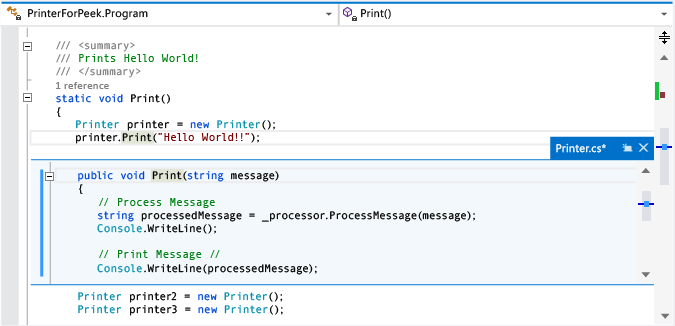
Pod řádkem
printer.Print("Hello World!")v původním souboru se zobrazí okno definice. Okno neskryje žádný kód v původním souboru. Řádky následujícíprinter.Print("Hello World!")se zobrazí v okně definice.Kurzor můžete přesunout do různých umístění v okně náhledu definice. Můžete se také pohybovat v původním okně kódu.
Řetězec můžete zkopírovat z okna definice a vložit ho do původního kódu. Můžete také přetáhnout řetězec z okna definice do původního kódu, aniž byste ho odstranili z okna definice.
Okno definice můžete zavřít tak, že zvolíte klávesu Esc nebo tlačítko Zavřít na kartě okna definice.
Otevřete okno Náhled definice z okna Náhled definice
Pokud už máte otevřené okno Náhled definice, můžete Náhled definice znovu použít v kódu v tomto okně. Otevře se další okno definice. Vedle karty okna definice se zobrazí sada navigačních teček, pomocí kterých můžete přecházet mezi okny definic. Popis na každé tečce zobrazuje název souboru a cestu k definičnímu souboru, který tečka představuje.
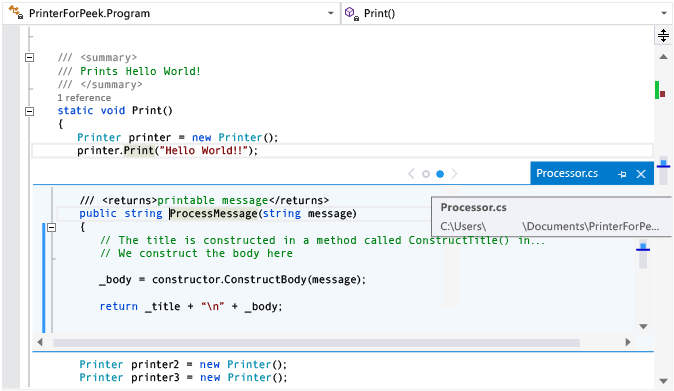
Náhled definice s více výsledky
Pokud použijete Peek Definition pro kód, který má více definic (například částečnou třídu), zobrazí se seznam výsledků vpravo od zobrazení definice. Výběrem libovolného výsledku v seznamu můžete zobrazit jeho definici.
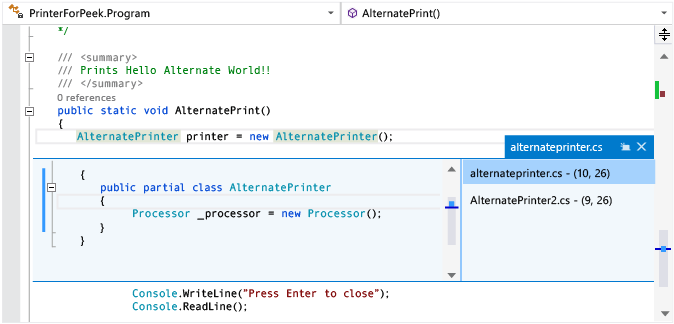
Upravovat v okně náhledu definice
Když začnete upravovat v okně Náhled definice, soubor, který upravujete, se automaticky otevře jako samostatná karta v editoru kódu a odráží změny, které jste provedli. V okně náhledu definice můžete i nadále provádět změny, vracet je zpět a uložit je a karta bude i nadále tyto změny odrážet. I když zavřete okno Náhled definice bez uložení změn, můžete pokračovat v provádění změn, jejich vrácení a uložení na kartě, a to přesně tam, kde jste skončili v okně Náhled definice.
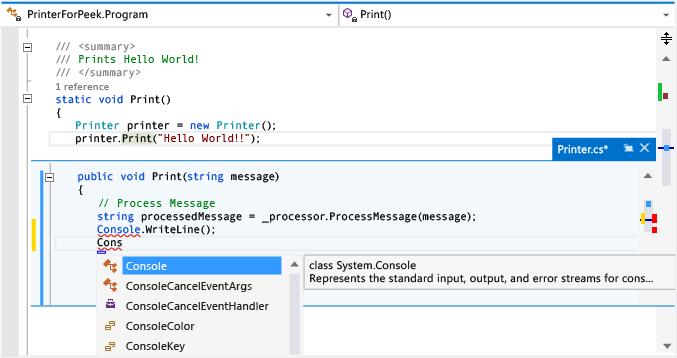
Změna možností pro náhled definice
Přejděte na Nástroje>Možnosti>Textový editor>Obecné.
Vyberte možnost Otevřít definici v náhledovém zobrazení.
Kliknutím na tlačítko OK zavřete dialogové okno možnosti.
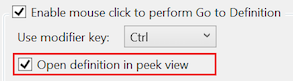
Klávesové zkratky pro náhled definice
Tyto klávesové zkratky můžete použít v okně Náhled definice:
| Funkčnost | Klávesová zkratka |
|---|---|
| Otevření okna definice | Alt+F12 |
| Zavření okna definice | Esc |
| Zvýšení úrovně okna definice na běžnou kartu dokumentu | Ctrl+Alt+Domů |
| Navigace mezi okny definic | Ctrl+Alt+- a Ctrl+Alt+= |
| Navigace mezi několika výsledky | F8 a Shift+F8 |
| Přepínání mezi oknem editoru kódu a oknem definice | Shift+Esc |
Poznámka
Můžete také použít stejné klávesové zkratky k úpravě kódu v okně Náhled definice jako jinde v prostředí Visual Studio.